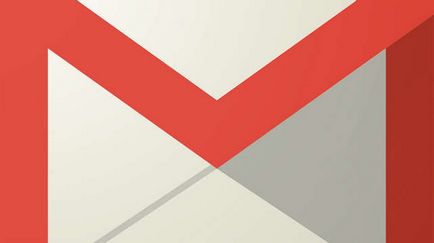De ce nu microfonul de pe computer sau laptop în Windows 7, 8, 10 - cauze și soluții
Pentru a transmite un sunet de calitate pe computer, de exemplu, în timpul unei conversații pe Skype, folosiți microfoane cu fir, care pot fi găsite nenumărate. Dar, asta e ghinion! Setul cu cască asociat nu funcționează corect. Datorită acestei probleme poate fi din cauza mai multe motive, care vor fi discutate în acest articol.
verificați conexiunea
Primul lucru pe care trebuie să verificați utilizatorul - aceasta este conectarea corectă a dispozitivului (în cazul în care acesta este în conectorul conectat). De regulă, cele mai multe seturi de căști cu fir sunt conectate prin intermediul standartnyyUSBvhod. utilizatorul poate confunda cu ușurință cu ieșire HDMI datorită localizării aproape și o formă similară.
Verificați starea aparatului, este posibil prin fila Inregistratoare de pe panoul de control windose (din 7 versiunea sistemului de operare).

De asemenea, în scopul de a testa funcționalitatea dispozitivului, accesați Managerul programului prin căutarea windose. Se pare că există toate informațiile de sistem necesare.
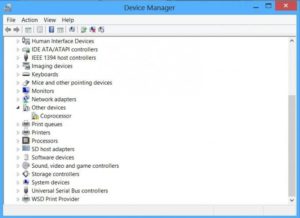
reinstalați drivere
În cazul în care, reconectați dispozitivul nu rezolvă problema utilizatorului, este probabil ca, în cazul conducătorilor auto defecte sau absența lor completă. Pentru a reinstala driverele, trebuie:
- Vizitați site-ul web al producătorului.
- În fila Driver, găsiți pachetul software adecvat sau de a descărca un software separat. În cazul în care placa de sunet a modelului vechi, software-ul necesar, utilizatorul poate căuta forumuri. Ca regulă generală, producătorul acoperă suportul pentru versiunile mai vechi de laptop-uri și calculatoare personale.
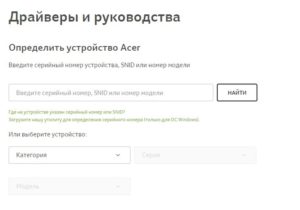
- După descărcarea software-ului, este necesar să se deschidă și să efectueze instalarea.

- Apoi, putem reporni doar computerul și conectați din nou dispozitivul.
Verificați setările de sistem
După reinstalarea driverelor, asigurați-vă că funcționalitatea dispozitivului prin setările:
- Panou de control - dispozitive de înregistrare.
- Setări. În acest moment, utilizatorul poate regla volumul și testa funcționalitatea altor elemente.
Verificați prin instrument standard
Datele necesare pot fi obținute cu ajutorul unui utilitar care este cusut în fișierul de instalare cu driverul:
- Programul Label se face automat pe desktop.
- Utilizatorul trebuie să se deschidă programul și va verifica setul cu cască extern conectat la performanța semiautomată un PC.
Ce se întâmplă dacă au existat artefacte pe monitor
Laptop-ul nu vede microfonul încorporat
În cazul în care, laptop-ul nu vede microfonul încorporat, sarcina de utilizator este oarecum complicat, dar încă mai rămâne de rezolvat.
- Primul lucru pe care trebuie să mergi la panoul de comandă în dispozitivul de înregistrare de meniu element.

- Trebuie să activați afișarea tuturor dispozitivelor cu handicap și porniți microfonul deconectat.


Deci, ca un microfon extern și un built-in, nu se poate lucra pentru diverse motive. Principalul lucru - pentru a identifica problema în timp util.


Care este sistemul de operare? Tipuri de sisteme de operare

CCleaner - cum să curățați calculatorul de praf?
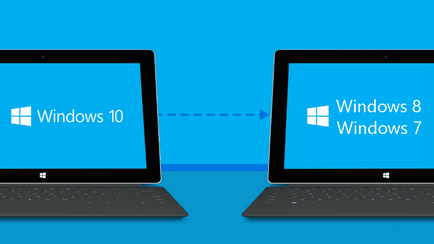
Cum să se rostogolească înapoi la Windows 10 sau Windows 7 8.1

Conturi și siguranța familiei pentru Windows 10

Cum de a stabili bug-uri și isdone.dll unarc.dll

Cum de a înregistra Yandex Mail